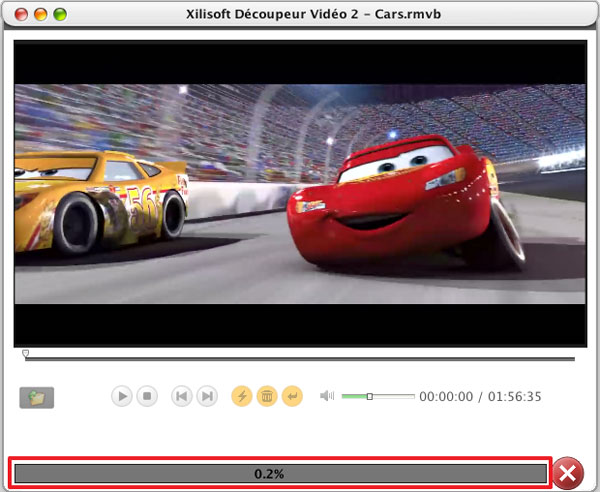Tutoriel de Xilisoft Découpeur Vidéo pour Mac
Xilisoft Découpeur Vidéo pour Mac est un logiciel intuitif et simple, qui permet aux utilisateurs de Mac de découper des vidéos avec plusieurs options. Il vous permet également de convertir les morceaux vidéo aux divers formats vidéo, y compris AVI, MPEG, MP4, DivX, MOV et WMV.
Vous voyez ci-dessous les étapes pour découper un fichier vidéo:
- Introduction
- Etape 1: Importer un fichier vidéo dans le programme
- Etape 2: Choisir un mode de découpage
- Etape 3: Régler les paramètres de sortie et découper
Après avoir téléchargé, installé et lancé Xilisoft Découpeur Vidéo pour Mac, vous allez atterrir sur cette page de présentation:
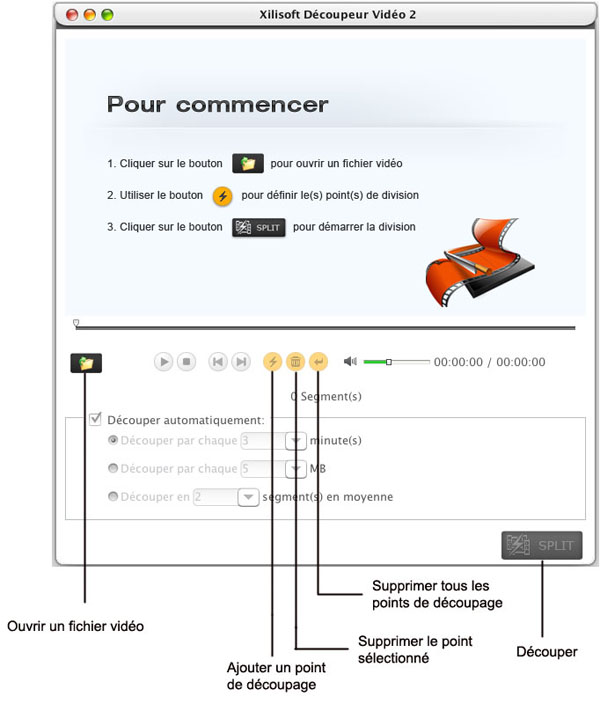
Etape 1: Importer un fichier vidéo dans le programme
Cliquer sur le bouton " " pour importer le fichier vidéo que vous voulez découper. Vous pouvez également faire glisser et déposer un fichier vidéo dans le programme.
" pour importer le fichier vidéo que vous voulez découper. Vous pouvez également faire glisser et déposer un fichier vidéo dans le programme.
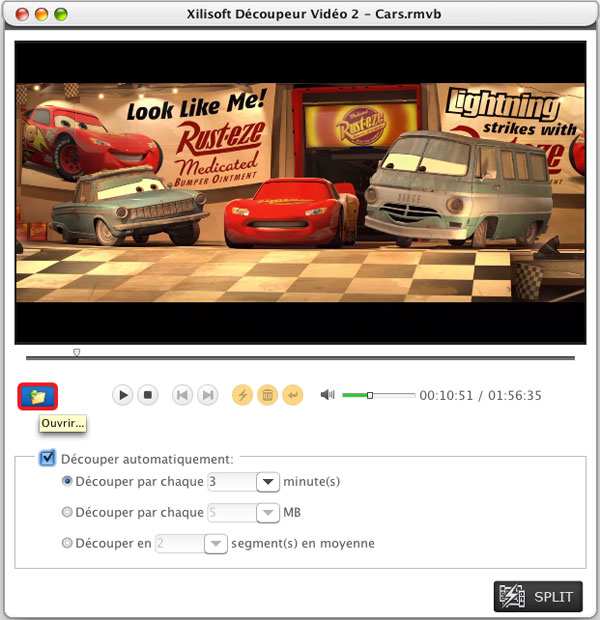
Etape 2: Choisir un mode de découpage
Xilisoft Découpeur Vidéo Mac vous permet de découper une vidéo en mode manuelle ou automatique.
Mode manuel
Faites glisser le petit curseur du lecteur, lorsqu'il arrive au point que vous voulez découper, cliquez sur le bouton " " au-dessous pour définir le point de découpage. Répétez les opérations ci-dessus, vous pouvez ajouter autant de points de découpage que vous voulez.
" au-dessous pour définir le point de découpage. Répétez les opérations ci-dessus, vous pouvez ajouter autant de points de découpage que vous voulez.
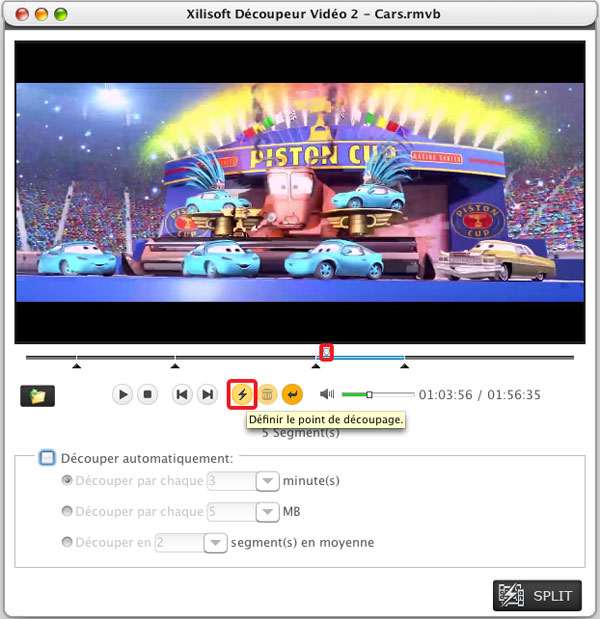
Astuces:
1. Supprimer un point de découpage
Choisissez le point de découpage que vous voulez supprimer (lorsqu'un point est sélectionné, il est en rouge), cliquez sur le bouton " " au-dessous pour le supprimer.
" au-dessous pour le supprimer.
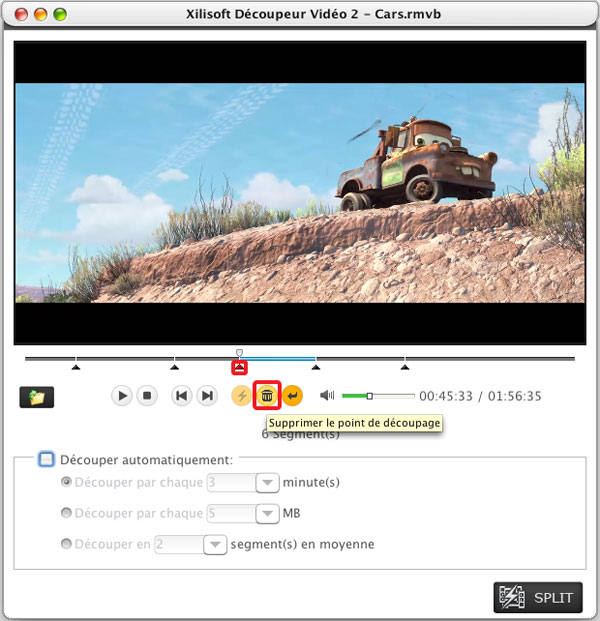
2. Supprimer tous les points de découpage
Il suffit de cliquer sur le bouton " " au-dessous pour supprimer tous les points de découpage définis.
" au-dessous pour supprimer tous les points de découpage définis.
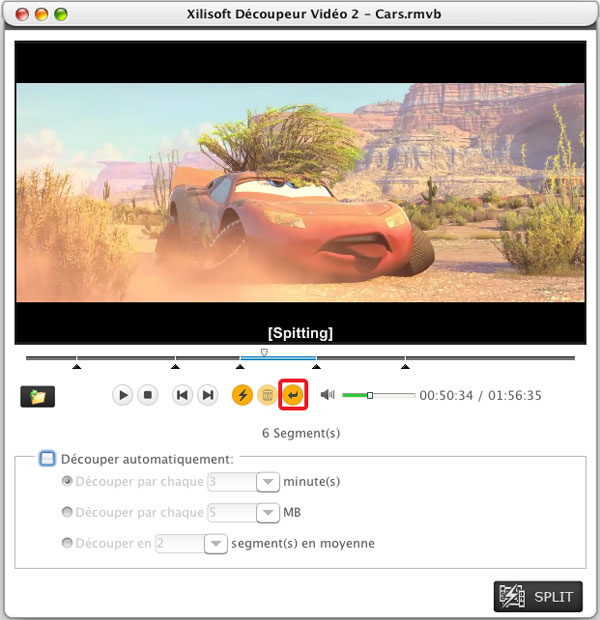
Mode automatique
Si vous voulez découper automatiquement les vidéos, cochez tout d'abord la case "Découper automatiquement". 3 options sont disponibles dans le mode automatique.
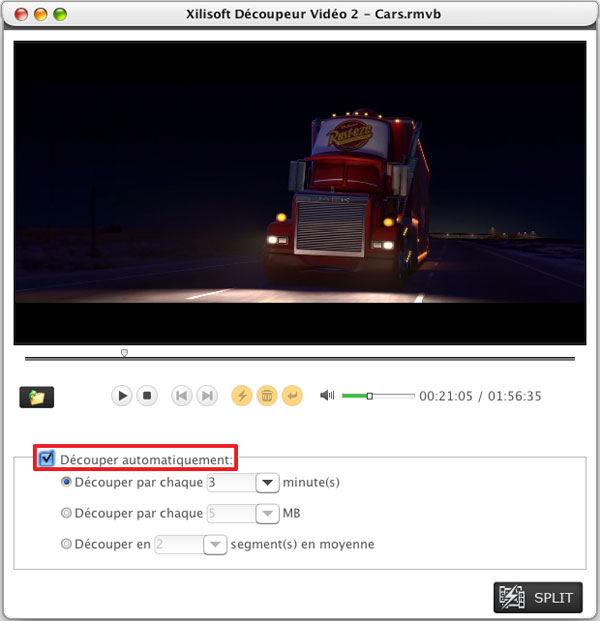
1. Découpage automatique selon la durée pré-définie
Cochez la case de l'option "découper par la durée", définissez ensuite la durée de charque segment. Si vous définissez par exemple 3 minutes pour chaque segment, le découpeur vidéo Mac va découper le fichier toutes les 3 minutes.
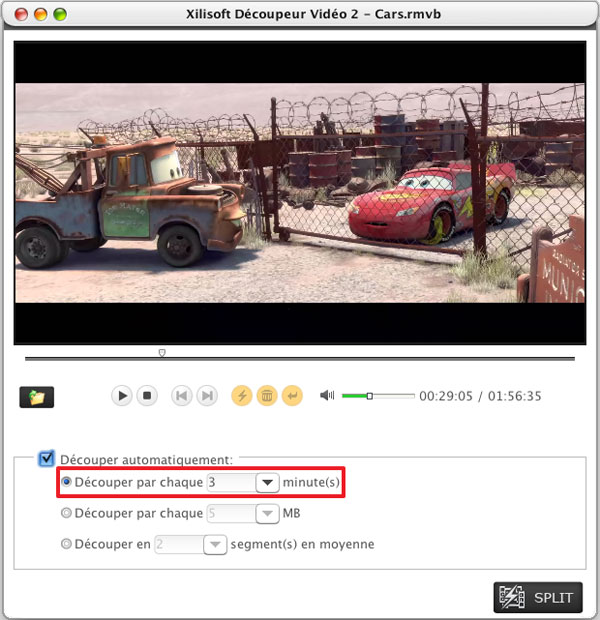
2. Découpage automatique selon la taille pré-définie
Cochez la case de l'option "découper par la taille", définissez ensuite la taille de charque segment. Si vous définissez par exemple 100 Mo pour chaque segment, le découpeur vidéo Mac va découper le fichier tous les 100 Mo.
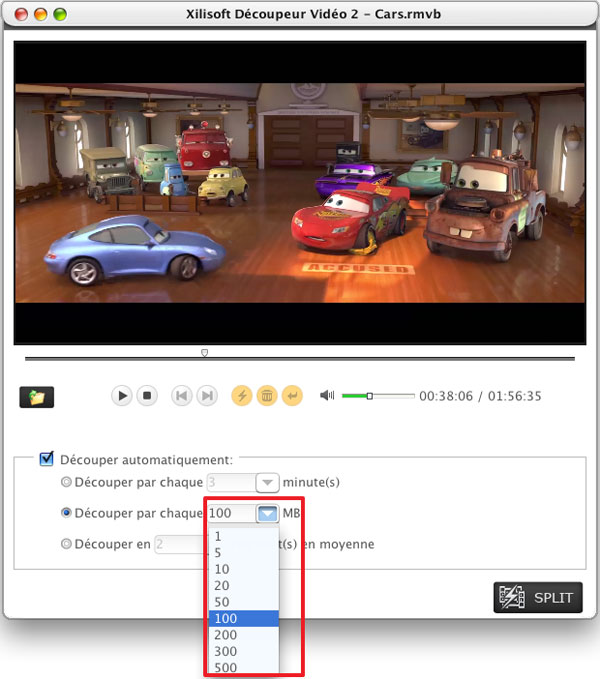
3. Découper une vidéo en moyenne en plusieurs morceaux
Cochez la case de l'option "découper le fichier en moyenne", définissez ensuite le nombre de segments que vous voulez. Si vous voulez découper le fichier en moyenne en 10 morceaux, vous pouvez sélectionner 10 dans la liste déroulante, vous pouvez également saisir la valeur directement dans la case.

Etape 3: Régler les paramètres de sortie et découper
Cliquez sur le bouton "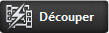 " pour ouvrir la fenêtre "Paramètres de sortie".
" pour ouvrir la fenêtre "Paramètres de sortie".
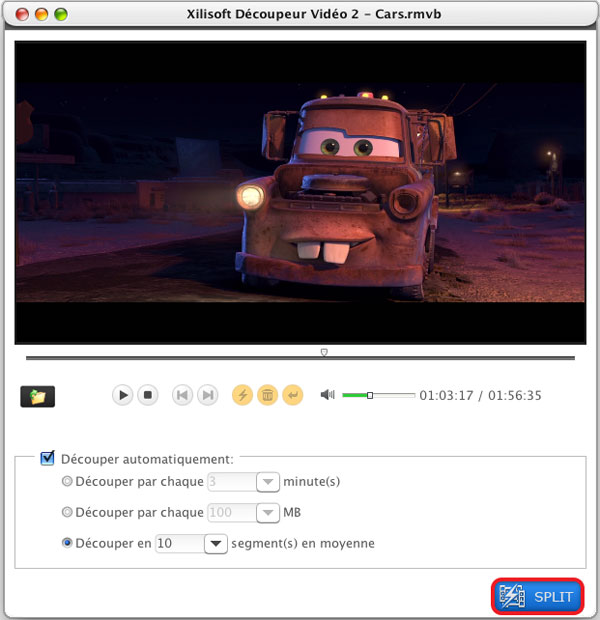
Dans la fenêtre "Paramètres de sortie", vous pouvez définir le nom du fichier et la destination, et régler les paramètres de vidéo, comme le format de sortie, la résolution et la qualité de vidéo. De nombreux formats de sortie sont à votre choix.
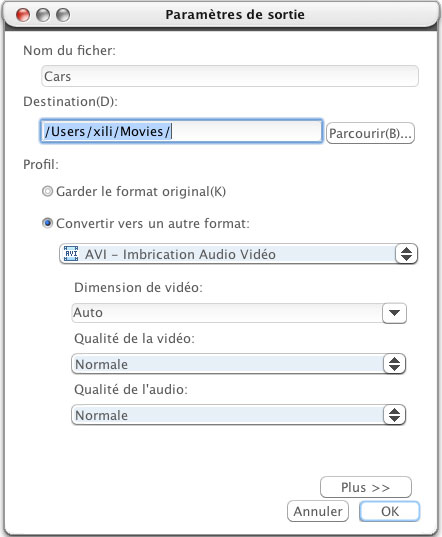
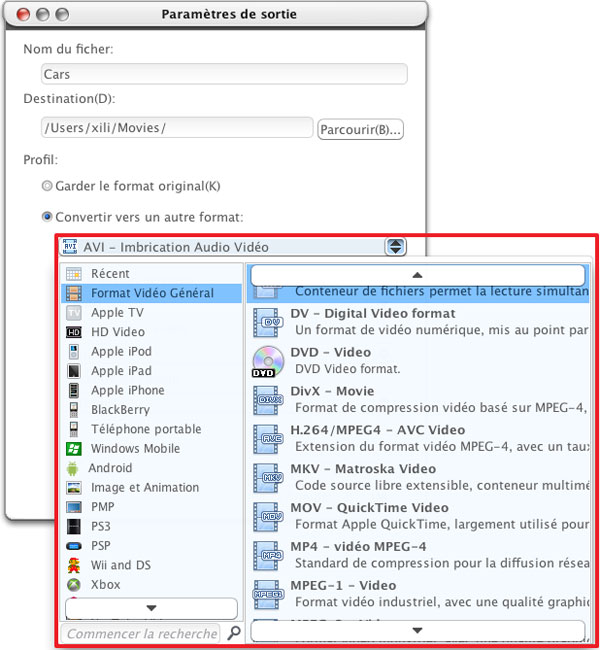
Cliquez sur le bouton "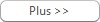 " pour élargir le panneau des paramètres avancés où vous pouvez régler d'autres paramètres, tels que le codec, le bitrate et le volume.
" pour élargir le panneau des paramètres avancés où vous pouvez régler d'autres paramètres, tels que le codec, le bitrate et le volume.
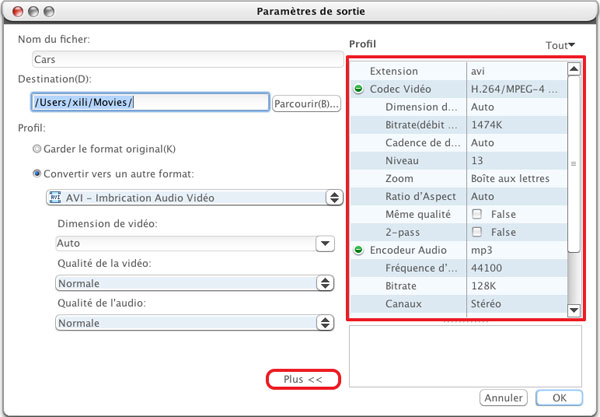
Après tout, cliquez sur le bouton "Ok" pour démarrer le découpage de vidéo.
Vous pouvez connaître l'état de découpage par la barre de progression en bas de la fenêtre principale du programme. Cliquez sur le bouton " " à côté pour arrêter le découpage.
" à côté pour arrêter le découpage.